В этом руководстве вы найдете подробные инструкции о том, как использовать другой диск в качестве места назначения для резервного копирования в истории файлов в Windows 10.
В предыдущем руководство Я упомянул способ автоматического резервного копирования ваших личных файлов из папок «Документы», «Изображения», «Музыка», «Видео» и «Рабочий стол». Если вы уже используете функцию истории файлов для резервного копирования файлов и хотите использовать другой диск в качестве места назначения резервного копирования, прочтите это руководство, чтобы узнать, как это сделать.
Как выбрать другой диск с историей файлов.
Чтобы изменить диск истории файлов:
1. Перейдите к Панель управления -> Система и безопасность -> История файлов.
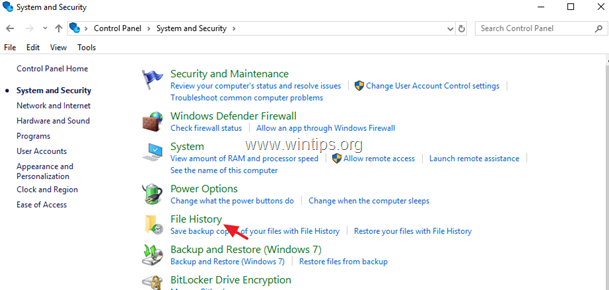
2. На левой панели выберите Выберите Диск.
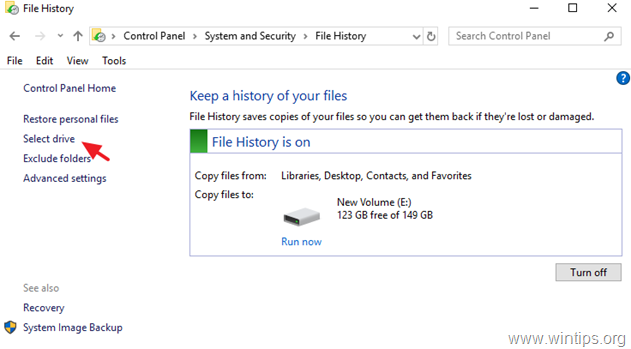
3. Теперь выберите диск, который вы хотите использовать с этого момента, в качестве диска резервного копирования истории файлов и нажмите В ПОРЯДКЕ.
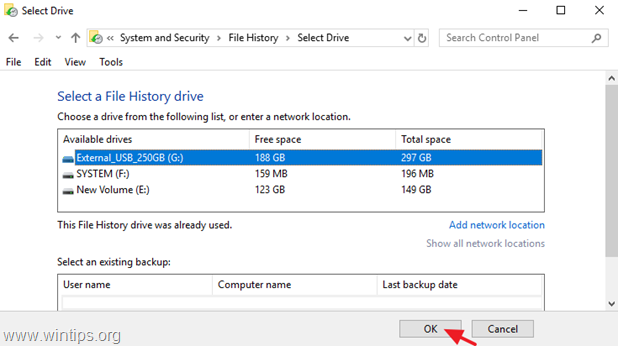
4. Затем нажмите да чтобы подтвердить свое решение.
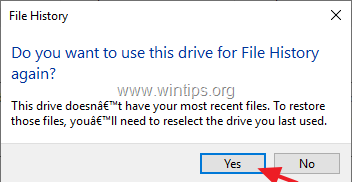
5. Готово! С этого момента инструмент резервного копирования истории файлов будет использовать новый диск в качестве места назначения резервного копирования для копирования ваших файлов. *
* Примечание:Имейте в виду, что после выбора нового диска сохраненные данные на старом диске истории файлов не будут удалены (резервная копия останется на старом диске). Если вы хотите навсегда удалить резервную копию «История файлов» со старого диска истории файлов, изучите содержимое и удалите папку «FileHistory».
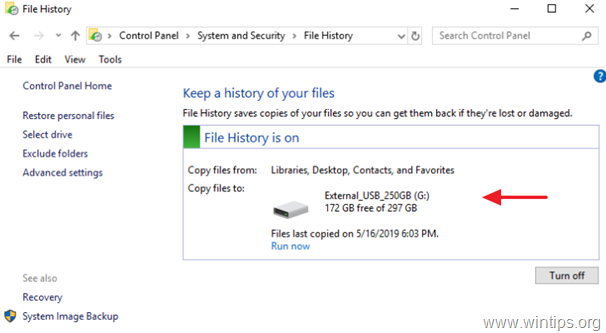
Вот и все! Сообщите мне, помогло ли вам это руководство, оставив свой комментарий о своем опыте. Пожалуйста, поставьте лайк и поделитесь этим руководством, чтобы помочь другим.